Correction de Hulu ne fonctionnant pas sur Samsung TV
Publié: 2022-12-22
Diffuser Hulu sur votre téléviseur intelligent Samsung est l'un des meilleurs moyens de profiter de vos émissions originales Hulu préférées. La bibliothèque de Hulu comprend des milliers d'émissions de télévision populaires, de films et certaines des émissions originales les plus populaires de Hulu. Comme mentionné précédemment, les émissions Hulu sont mieux appréciées sur votre téléviseur intelligent Samsung. Cependant, vous pouvez parfois rencontrer Hulu qui ne fonctionne pas sur le problème du téléviseur Samsung tout en essayant de diffuser le service de streaming. Ce problème peut être dû à diverses raisons, telles qu'une mauvaise connexion réseau ou d'autres problèmes avec l'application Hulu ou le téléviseur Samsung. Dans ce guide, nous discuterons des facteurs qui peuvent causer ce problème et comment les résoudre. Nous avons également montré les étapes pour désinstaller et installer l'application Hulu sur Samsung TV.
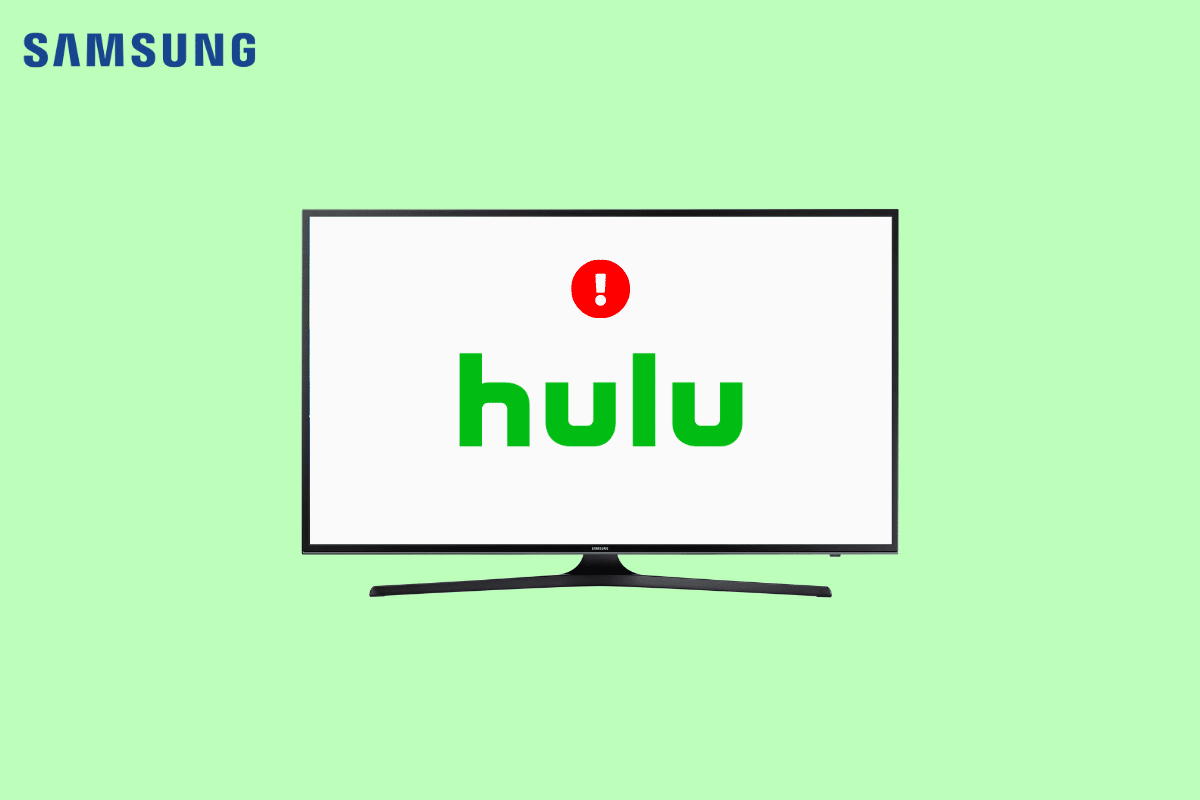
Contenu
- Comment réparer Hulu ne fonctionne pas sur un téléviseur Samsung
- Méthode 1 : Assurez-vous de la compatibilité du téléviseur Samsung avec Hulu
- Méthode 2 : Dépanner les connexions réseau
- Méthode 3 : Redémarrez le téléviseur Samsung
- Méthode 4 : surveiller l'état du serveur Hulu
- Méthode 5 : Réinitialiser Smart Hub sur Samsung TV
- Méthode 6 : Mettre à jour le micrologiciel du téléviseur Samsung
- Méthode 7 : Effacer le cache Hulu
- Méthode 8 : Mettre à jour l'application Hulu
- Méthode 9 : Désactiver le service VPN (le cas échéant)
- Méthode 10 : réinstaller Hulu
- Méthode 11 : Utiliser Hulu sur un autre appareil
- Méthode 12 : Contactez Samsung TV ou l'assistance Hulu
Comment réparer Hulu ne fonctionne pas sur un téléviseur Samsung
Il peut y avoir diverses raisons pour lesquelles Hulu ne fonctionne pas sur les téléviseurs intelligents Samsung. Certaines des principales raisons de ce problème sont mentionnées ici.
- Des erreurs de connectivité Hulu peuvent survenir en raison de problèmes de compatibilité avec votre téléviseur et l'application de diffusion en continu.
- Une mauvaise connexion réseau peut également causer ce problème.
- Un mauvais chargement de votre téléviseur Samsung est aussi parfois responsable de ce problème.
- Les données de cache de l'application Hulu corrompues sont parfois associées à diverses erreurs sur Samsung TV, y compris des erreurs de connectivité.
- Un service VPN bloqué peut aussi parfois causer ce problème sur votre téléviseur Samsung.
- Si les serveurs Hulu ne fonctionnent pas correctement, vous pouvez rencontrer divers problèmes, tels que Hulu ne fonctionne pas.
- Les erreurs et le mauvais fonctionnement du Samsung Smart Hub peuvent également provoquer des erreurs Hulu sur les téléviseurs Samsung.
- Une application Hulu obsolète peut également causer divers problèmes sur Samsung TV.
- Divers problèmes avec l'application Hulu, tels que des bogues et une mauvaise installation, peuvent également être associés à cette erreur.
- Divers problèmes sous-jacents avec Hulu ou Samsung TV peuvent provoquer cette erreur.
Avant de décider de désinstaller l'application Hulu sur Samsung TV, dans ce guide, nous discuterons des méthodes pour réparer Hulu ne fonctionnant pas sur le problème de Samsung TV.
Méthode 1 : Assurez-vous de la compatibilité du téléviseur Samsung avec Hulu
Les dernières versions de l'application Hulu ne sont compatibles qu'avec les téléviseurs intelligents Samsung lancés après 2016. Les nouveaux modèles de téléviseurs intelligents Samsung sont construits sur le système d'exploitation Tizen, qui est compatible avec la nouvelle application Hulu, ce qui signifie que vous devriez être capable d'installer l'application Hulu sur Samsung TV. Si vous n'êtes pas sûr de la date de fabrication et du modèle de votre téléviseur intelligent Samsung, vous pouvez vérifier l'année de fabrication et la version du système d'exploitation sur le site officiel. Cependant, les modèles de téléviseurs intelligents Samsung fabriqués entre 2013 et 2015 peuvent toujours accéder à l'application Hulu classique. Si vous utilisez un ancien téléviseur Samsung, vous remarquerez peut-être ce qui suit lors de la diffusion de Hulu.
- Vous pouvez profiter de la plupart du même contenu sur l'application classique, mais l'application Hulu classique ne dispose pas de certains des modules complémentaires Hulu premium. Il ne prend pas non plus en charge les services Hulu + Live TV.
- Vous pouvez également avoir du mal à naviguer dans l'application Hulu classique sur Samsung Smart TV, car l'interface est également différente et obsolète. Il manque également certains des nouveaux profils et fonctionnalités Hulu comme My Stuff, etc.
Par conséquent, si vous ne parvenez pas à vous connecter à Hulu sur votre téléviseur Samsung, assurez-vous que votre téléviseur est compatible avec la dernière version de Hulu. Continuez également à lire pour savoir comment mettre à jour l'application Hulu sur Samsung TV.
Méthode 2 : Dépanner les connexions réseau
L'une des raisons les plus courantes pour lesquelles Hulu ne se connecte pas à votre téléviseur Samsung est une mauvaise connexion réseau. Si votre réseau est faible et instable, vous pouvez rencontrer des difficultés pour vous connecter et diffuser Hulu. Par conséquent, au lieu de choisir de désinstaller l'application Hulu sur Samsung TV en raison de ces problèmes, la première étape à considérer consiste à résoudre les problèmes de réseau pouvant être à l'origine de ce problème.
Étape I : Redémarrer le routeur Wi-Fi
La réparation des connexions WiFi est l'une des premières méthodes que vous pouvez essayer pour réparer Hulu qui ne fonctionne pas sur le problème du téléviseur Samsung. En règle générale, les erreurs de connexion au réseau et aux applications sur votre téléviseur intelligent sont causées par des connexions de routeur incorrectes. Par conséquent, assurez-vous que vous avez correctement connecté votre routeur.
1. Appuyez longuement sur le bouton d'alimentation de votre routeur.

2. Une fois le routeur éteint, débranchez le routeur de l'interrupteur principal.
3. Attendez quelques minutes, reconnectez le câble et allumez le routeur WiFi.
Vérifiez si la connexion a été rétablie.
Étape II : Surveiller la connexion réseau
Si les problèmes de connexion Hulu n'ont pas été causés par le routeur Wi-Fi, cela peut être dû à votre fournisseur d'accès Internet. C'est une bonne idée de vérifier auprès du service Internet que vous utilisez pour vous assurer que vous disposez de suffisamment de bonnes connexions réseau. Assurez-vous d'avoir un forfait Internet actif sur vos appareils pour utiliser les services Internet. Si vous continuez à souffrir d'une connexion Internet lente et que vous ne savez pas comment y remédier, vous devriez consulter la connexion Internet lente ? 10 façons d'accélérer votre Internet ! Continuez également à lire pour trouver les étapes à suivre pour désinstaller l'application Hulu sur Samsung TV.
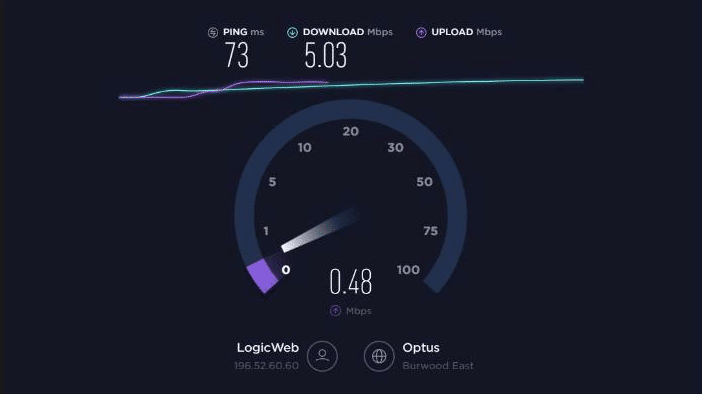
Méthode 3 : Redémarrez le téléviseur Samsung
Parfois, les problèmes de connexion et de diffusion de l'application Hulu sont causés par des problèmes logiciels du téléviseur Samsung. Comme pour la plupart des problèmes logiciels, l'une des premières options de dépannage consiste à redémarrer l'appareil. La méthode la plus simple pour résoudre le problème de Hulu ne fonctionnant pas sur un téléviseur Samsung sur un téléviseur intelligent Samsung consiste à redémarrer l'ensemble du téléviseur. Cependant, il est important de noter que lorsque vous appuyez sur le bouton d'alimentation de votre télécommande, cela n'éteint pas le téléviseur. Au lieu de cela, il met votre téléviseur en mode veille et, par conséquent, l'application sur votre téléviseur ne redémarre pas. Vous pouvez forcer le redémarrage de votre téléviseur Samsung en utilisant deux méthodes différentes, comme indiqué ci-dessous. De plus, plus loin dans ce guide, découvrez comment mettre à jour l'application Hulu sur Samsung TV.
Option I : Redémarrer le téléviseur à l'aide de la télécommande
Redémarrer un téléviseur intelligent Samsung avec la télécommande est facile et peut être effectué en suivant ces étapes simples.
1. Assurez-vous que votre téléviseur est allumé (pas en mode veille).
2. Appuyez longuement sur le bouton d'alimentation de la télécommande et attendez que le courant revienne.
Remarque : Une fois que vous avez appuyé sur le bouton d'alimentation, le téléviseur Samsung s'éteint, cependant, vous devez continuer à appuyer sur le bouton d'alimentation jusqu'à ce que le courant revienne.
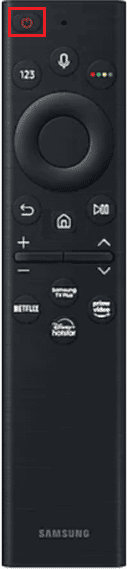
3. Maintenant, appuyez sur le bouton Accueil de la télécommande.
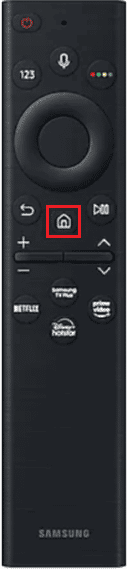
4. Enfin, localisez et ouvrez l'application Hulu.
Option II : redémarrer manuellement le téléviseur
Une autre méthode efficace pour redémarrer votre téléviseur Samsung consiste à le faire manuellement. Vous n'aurez pas besoin de la télécommande de votre téléviseur pour exécuter cette méthode.
1. Débranchez le cordon d'alimentation de votre téléviseur de la prise ou du parasurtenseur.

2. Attendez quelques minutes.
3. Maintenant, rebranchez votre téléviseur dans la prise électrique, puis allumez-le.
4. Maintenant, appuyez sur le bouton Accueil .
5. Naviguez jusqu'à l'application Hulu et sélectionnez-la.
Lisez aussi: Correction du code d'erreur Hulu 2 975
Méthode 4 : surveiller l'état du serveur Hulu
L'une des principales raisons des problèmes de l'application Hulu avec votre téléviseur Samsung est que les serveurs de l'application Hulu sont en panne à ce moment-là. Une situation de panne de serveur peut arrêter toutes les fonctions de l'application et vous souhaiterez peut-être désinstaller l'application Hulu sur le téléviseur Samsung. Dans ce cas, vous ne pouvez pas faire grand-chose pour résoudre le problème car il est causé par la fin du service Hulu. Si vous voulez vous assurer que le problème est causé par les serveurs Hulu et non par votre appareil, vous pouvez télécharger l'application Hulu sur un autre appareil pour voir si cela fonctionne correctement. Si l'application Hulu ne fonctionne pas sur d'autres appareils, alors Hulu ne fonctionne pas sur le problème du téléviseur Samsung est causé par un problème de serveur. Vous pouvez également vérifier l'état du serveur à partir de divers sites Web de suivi de serveur, comme Downdetector. Continuez à lire pour savoir comment mettre à jour l'application Hulu sur Samsung TV.
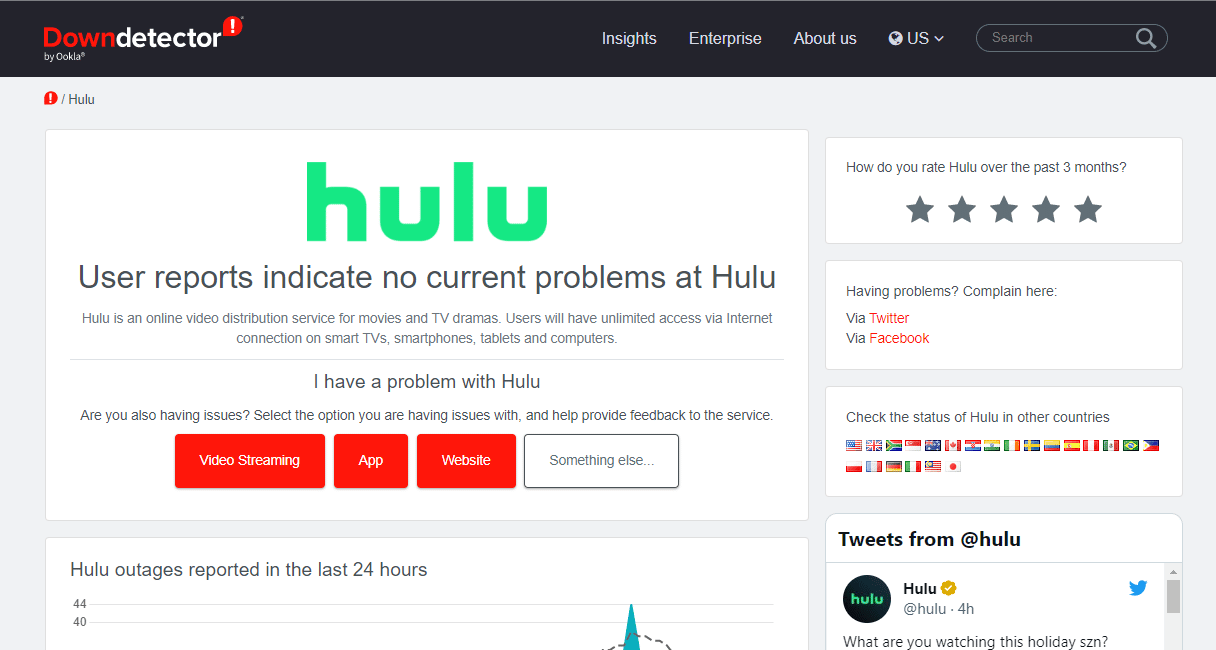
Méthode 5 : Réinitialiser Smart Hub sur Samsung TV
Samsung Smart Hub est un système de menu avancé et intelligent développé pour Samsung TV pour vous offrir une expérience d'options de menu simple et fluide. Vous pouvez naviguer dans le menu de votre téléviseur Samsung et trouver facilement vos films et émissions de télévision préférés. Cependant, si le Smart Hub ne fonctionne pas correctement, vous pouvez rencontrer divers problèmes avec votre téléviseur Samsung. Vous pouvez résoudre ces problèmes en réinitialisant le menu Smart Hub sur votre téléviseur Samsung. Le processus de réinitialisation du Smart Hub peut être différent selon la date de fabrication de votre téléviseur Samsung.
Option I : Pour les téléviseurs Samsung fabriqués en 2018 ou avant
Si votre modèle de téléviseur a été fabriqué en 2018 ou avant, vous pouvez suivre ces étapes simples pour réinitialiser le Smart Hub sur votre téléviseur Samsung.
1. Sur votre téléviseur Samsung , accédez à Paramètres .
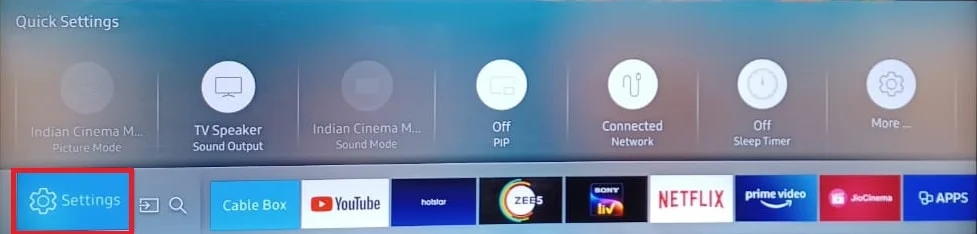
2. Maintenant, sélectionnez Assistance .
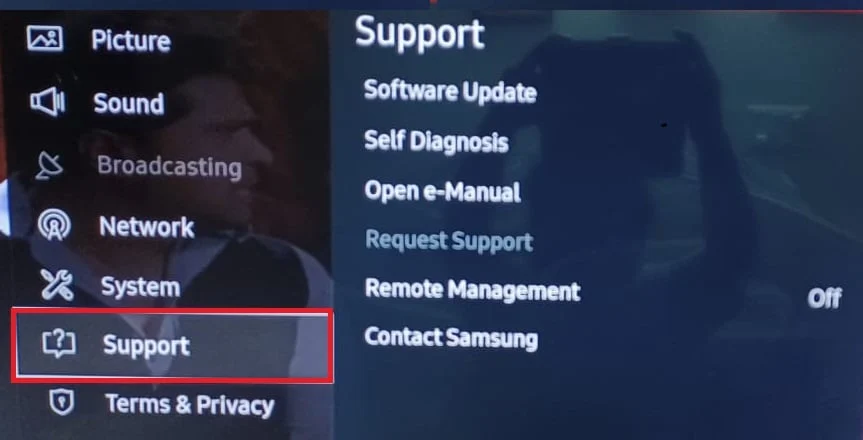

3. Ici, sélectionnez Autodiagnostic .
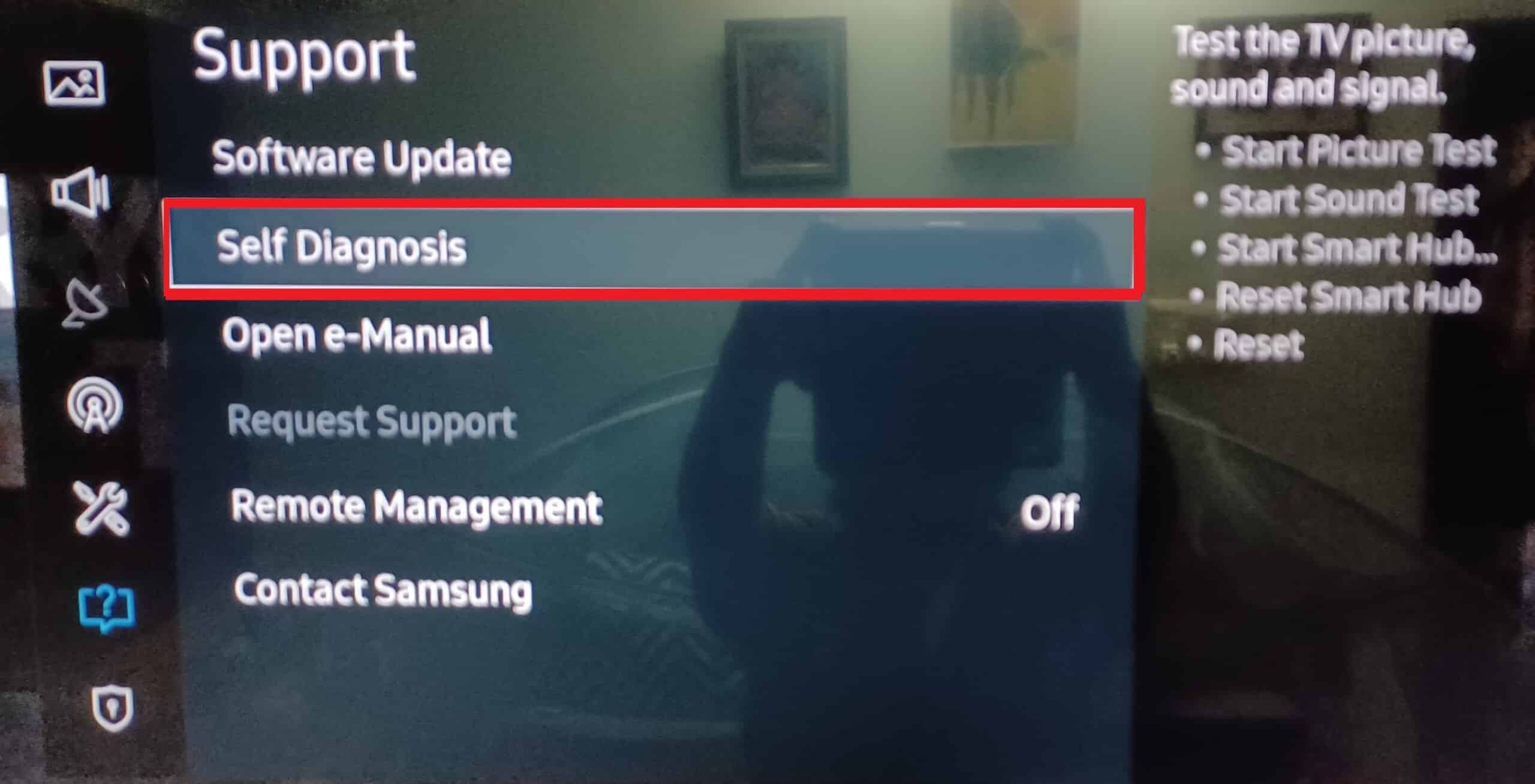
4. Enfin, sélectionnez Réinitialiser Smart Hub .
Remarque : Pendant la processus de réinitialisation, Samsung TV peut vous demander votre code PIN TV. Le code PIN par défaut d'un téléviseur Samsung est 0000. Toutefois, si vous avez modifié le code PIN, saisissez-le pour terminer le processus.
Option II : pour les téléviseurs Samsung fabriqués en 2019 ou plus tard
Si votre modèle de téléviseur a été fabriqué en 2019 ou après 2019, vous pouvez utiliser ces étapes simples pour réinitialiser le Smart Hub sur votre téléviseur Samsung afin de réparer Hulu ne fonctionnant pas sur le problème du téléviseur Samsung.
1. Sur votre téléviseur Samsung, accédez à Paramètres .
2. Maintenant, sélectionnez Assistance .
3. Ici, sélectionnez Entretien de l'appareil .
4. Maintenant, sélectionnez Auto-diagnostic.
5. Enfin, sélectionnez Réinitialiser Smart Hub .
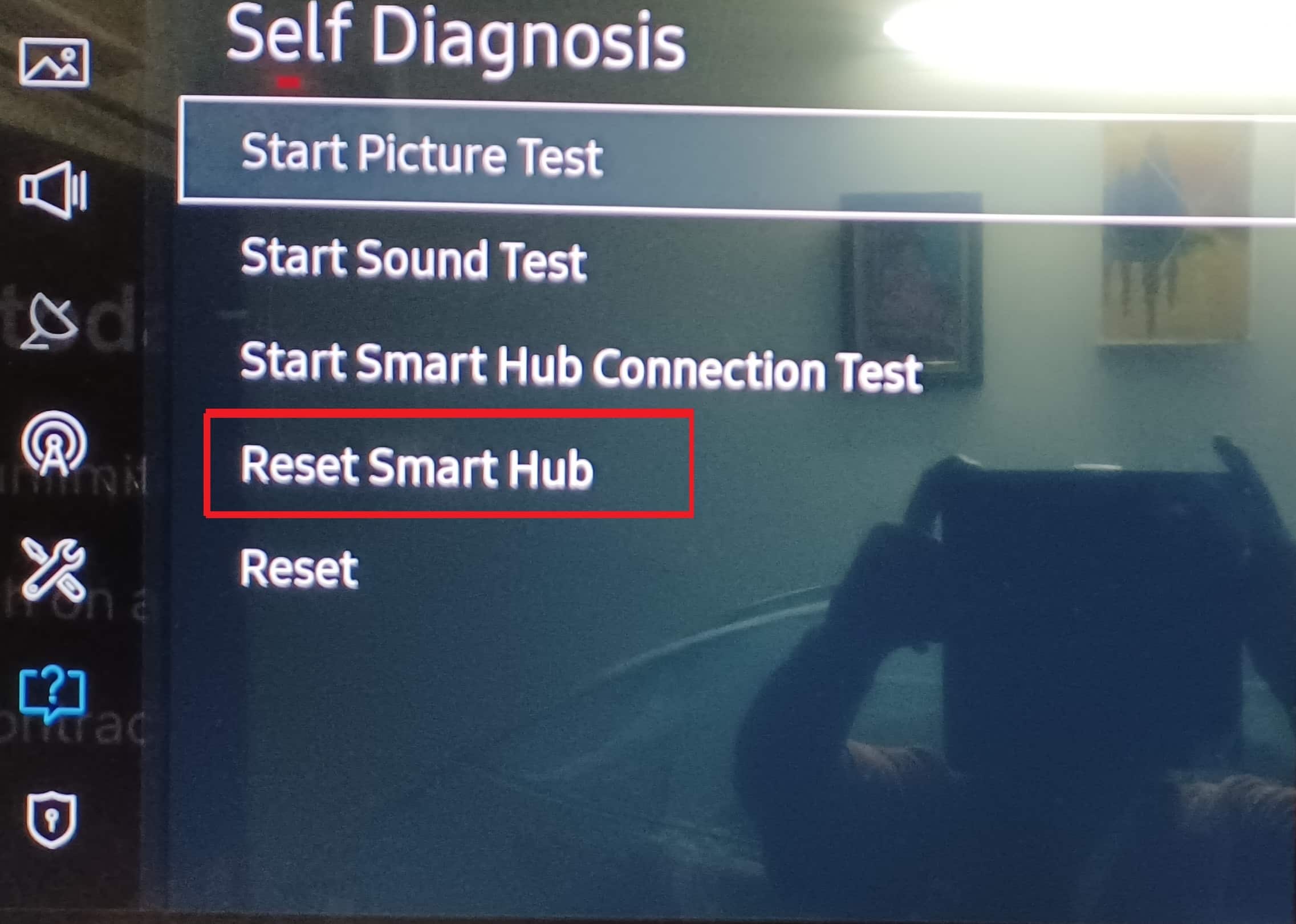
Lisez aussi: Correction du code d'erreur Hulu 2 998
Méthode 6 : Mettre à jour le micrologiciel du téléviseur Samsung
Maintenant que vous savez comment mettre à jour l'application Hulu sur Samsung TV, si la mise à jour de l'application Hulu ne résout pas le problème, vous pouvez essayer de mettre à jour le micrologiciel du téléviseur Samsung pour résoudre le problème. Les mises à jour du micrologiciel résoudront normalement les problèmes de votre application TV. Généralement, les téléviseurs intelligents Samsung se mettent à jour automatiquement, mais ils ont également la possibilité de forcer manuellement une mise à jour du micrologiciel pour votre téléviseur intelligent Samsung.
1. À partir de la télécommande de votre téléviseur, appuyez sur le bouton Accueil pour ouvrir le Smart Hub .
2. Ici, sélectionnez Paramètres dans le menu du hub intelligent.
3. Maintenant, localisez et sélectionnez l'onglet Mise à jour logicielle .
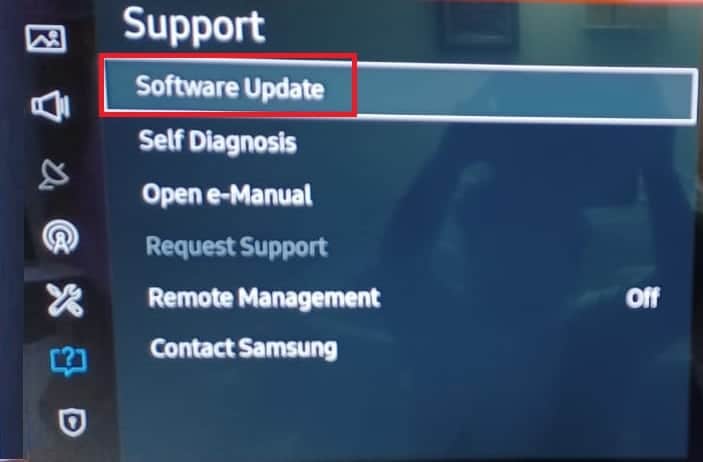
4. Maintenant, cliquez sur l'option Mettre à jour maintenant .
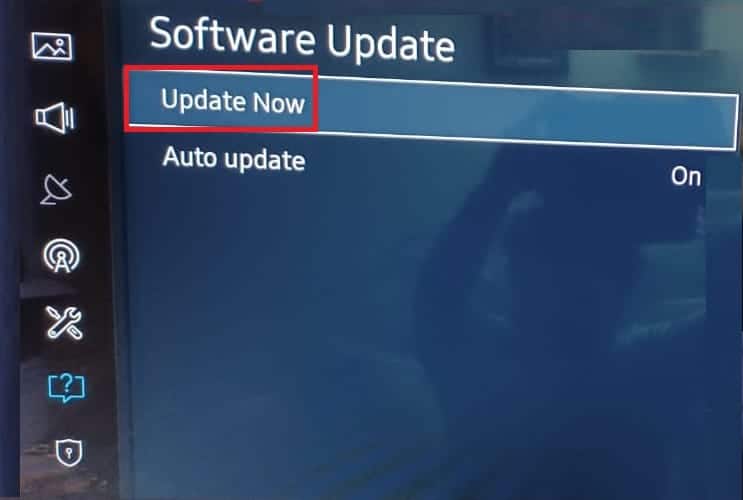
5. Attendez la fin du téléchargement.
6. Installez la mise à jour du micrologiciel en suivant les instructions à l'écran sur votre téléviseur Samsung.
Méthode 7 : Effacer le cache Hulu
Souvent, ce problème peut être causé par l'application Hulu elle-même. Lorsque l'application contient des données de cache corrompues, cela peut provoquer des problèmes et causer divers problèmes. Samsung TV vous permet d'effacer le cache d'une application pour résoudre les problèmes causés par des données de cache corrompues. C'est l'une des meilleures méthodes pour résoudre ce problème, et cela résoudra souvent des problèmes aléatoires dans l'application et le téléviseur Samsung. Vous pouvez suivre ces étapes simples pour vider le cache de l'application Hulu sur votre téléviseur Samsung.
1. Appuyez sur le bouton Accueil de la télécommande de votre téléviseur Samsung pour ouvrir les options Smart Hub .
2. Ici, sélectionnez Paramètres .
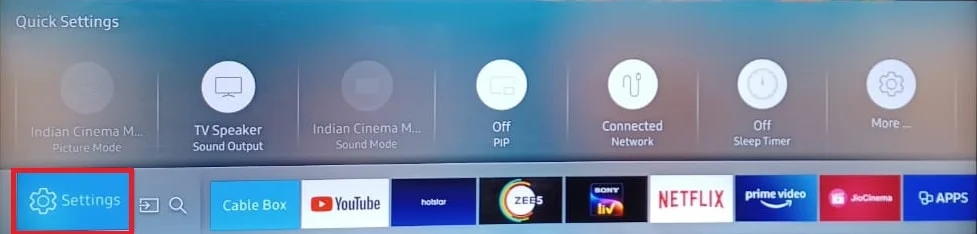
3. Maintenant, naviguez jusqu'à l'onglet Applications et sélectionnez-le.
4. Maintenant, sélectionnez Applications système .
5. Ici, localisez et sélectionnez l'application Hulu .
6. Maintenant, sélectionnez l'option Effacer le cache .
7. Enfin, appuyez sur OK pour confirmer le processus.
Lisez aussi: Comment supprimer des profils sur Hulu
Méthode 8 : Mettre à jour l'application Hulu
Une version obsolète de l'application Hulu sur votre appareil peut également être à l'origine de ce problème. Par conséquent, la mise à jour de l'application Hulu sur votre téléviseur intelligent Samsung peut résoudre ce problème et divers autres problèmes. Le processus de mise à jour de Hulu sur votre téléviseur Samsung dépend de votre modèle de téléviseur. Il existe deux façons de mettre à jour l'application Hulu sur votre téléviseur Samsung.
Option I : sur les nouveaux modèles de téléviseurs Samsung
Vous pouvez suivre ces étapes simples pour mettre à jour l'application Hulu sur vos nouveaux modèles de téléviseurs Samsung.
1. À partir de la télécommande de votre téléviseur, appuyez sur le bouton Accueil .
2. Ici, sélectionnez Applications , puis sélectionnez Paramètres .
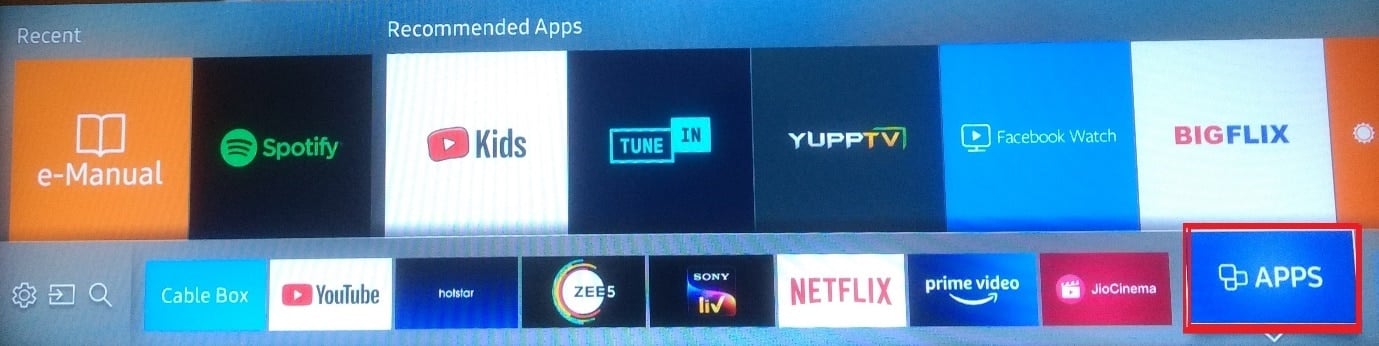
3. Maintenant, activez la mise à jour automatique en haut à droite de l'écran du téléviseur.
4. Si une mise à jour est en attente, elle sera téléchargée et installée automatiquement.
Continuez à lire pour trouver les étapes pour désinstaller l'application Hulu sur Samsung TV.
Option II : sur les anciens modèles de téléviseurs Samsung
Vous pouvez suivre ces étapes simples pour mettre à jour l'application Hulu sur vos anciens modèles de téléviseurs Samsung.
1. À partir de votre télécommande, appuyez sur le bouton Smart Hub .
2. Ici, sélectionnez En vedette et accédez à l'application Hulu .
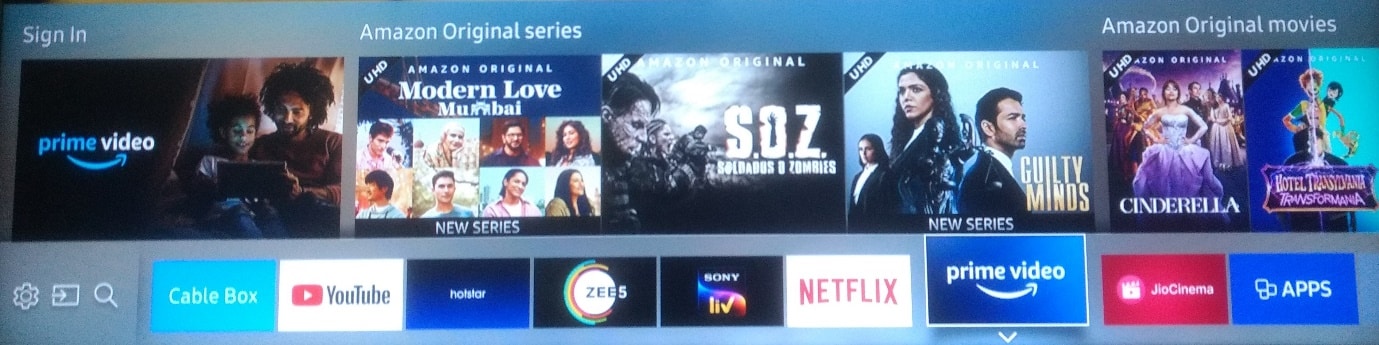
3. Maintenant, appuyez sur le bouton Entrée .
4. Ici, faites défiler vers le bas et sélectionnez l'option Mettre à jour les applications .
5. Maintenant, sélectionnez Sélectionner tout puis Mettre à jour .
6. Attendez que l'application termine la mise à jour.
Lisez également: Comment résoudre les problèmes de connexion Wi-Fi du téléviseur Samsung
Méthode 9 : Désactiver le service VPN (le cas échéant)
Si vous utilisez un service VPN, le problème avec l'application Hulu sur votre téléviseur Samsung peut être causé par le VPN. Généralement, la plupart des applications vidéo et des services de streaming tentent de bloquer le trafic VPN pour empêcher le streaming non autorisé. Si votre VPN a été bloqué par Hulu, vous ne pourrez probablement pas accéder à votre contenu en streaming. Pour éviter ces problèmes, vous pouvez essayer de désactiver le service VPN que vous utilisez. Si vous n'êtes pas sûr de ce qu'est un VPN, vous pouvez consulter Qu'est-ce qu'un VPN ? Comment ça fonctionne? guide pour tout savoir sur un service VPN et comment vous pouvez l'utiliser pour mieux surfer sur Internet.
Si la suppression du VPN ne résout pas le problème, suivez la méthode suivante pour désinstaller et installer l'application Hulu sur Samsung TV.
Méthode 10 : réinstaller Hulu
Si les méthodes précédentes n'aident pas Hulu à ne pas fonctionner sur le problème du téléviseur Samsung, vous pouvez envisager de réinstaller l'application Hulu sur votre téléviseur Samsung. Vous pouvez suivre ces étapes simples pour désinstaller puis installer l'application Hulu sur Samsung TV.
1. Appuyez sur le bouton Accueil .
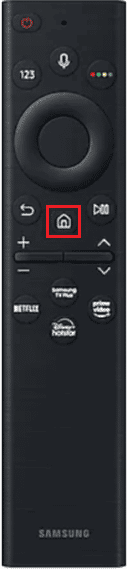
2. Ici, sélectionnez Applications dans le menu à l'écran.
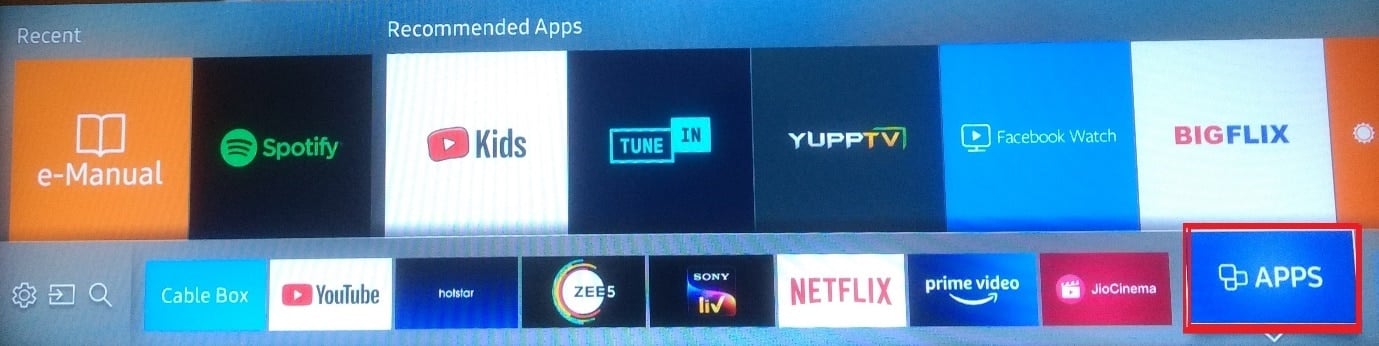
3. Maintenant, sélectionnez Paramètres .
4. Maintenant, accédez à l' application Hulu .
5. Ici, sélectionnez Supprimer .
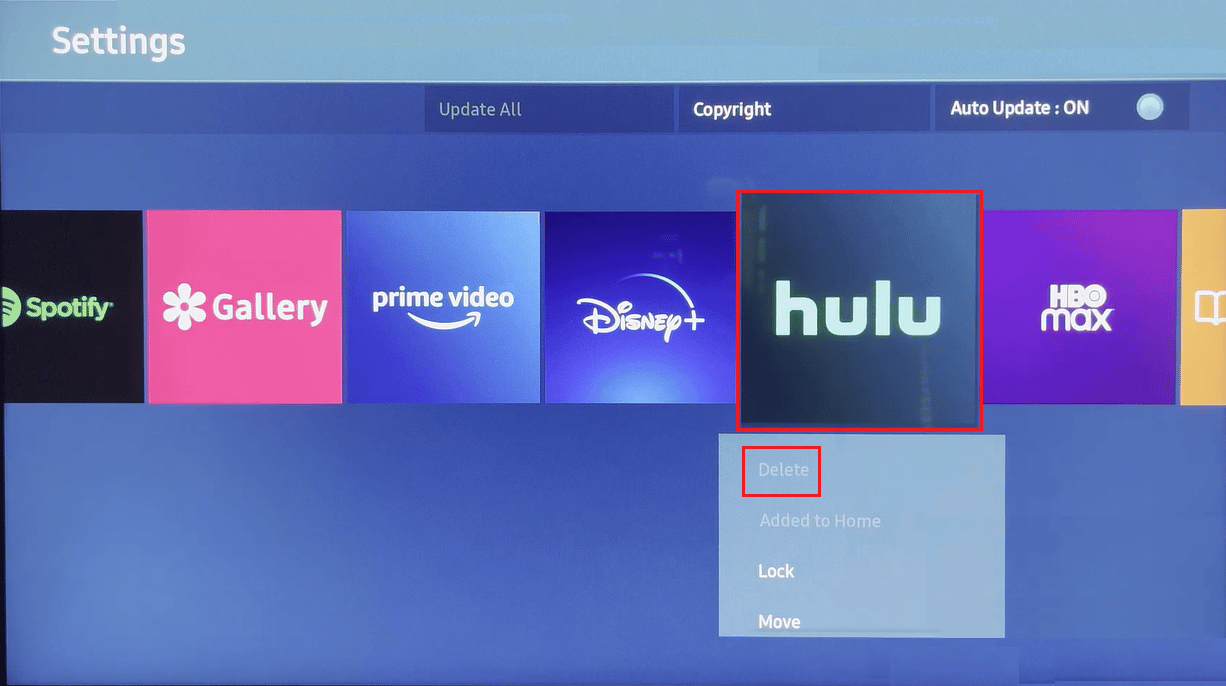
6. Maintenant, appuyez sur Supprimer dans la fenêtre contextuelle pour confirmer le processus. Après avoir supprimé l'application, suivez les étapes ci-dessous pour installer l'application Hulu sur Samsung TV.
7. Ensuite, appuyez sur le bouton Accueil .
8. Sélectionnez Applications dans le menu.
9. Ici, sélectionnez l'icône de la loupe dans l'écran des applications.
10. Tapez Hulu dans la zone de recherche.
11. Sélectionnez Hulu dans les résultats, puis appuyez sur le bouton Installer .
Ainsi, vous pouvez installer l'application Hulu sur Samsung TV.
Méthode 11 : Utiliser Hulu sur un autre appareil
Si aucune des méthodes précédentes ne fonctionne et que vous ne trouvez pas de solution à ce problème, vous pouvez envisager d'essayer Hulu sur un autre appareil. Cette méthode vous aidera également à diagnostiquer la cause du problème. Si Hulu fonctionne correctement sur un autre appareil, le problème peut être dû à votre téléviseur Samsung. Cependant, si Hulu ne fonctionne pas sur un autre appareil, le problème peut provenir de votre compte Hulu.
Méthode 12 : Contactez Samsung TV ou l'assistance Hulu
Si aucune des méthodes précédentes ne fonctionne et que vous continuez à avoir des problèmes, vous pouvez envisager de communiquer avec Samsung TV ou Hulu pour trouver une solution. Si le problème est causé par votre téléviseur Samsung, vous pouvez essayer de visiter la page d'assistance de Samsung pour trouver une solution possible à votre problème. D'autre part, si le problème a été causé par les services Hulu, vous pouvez vous connecter avec le service client Hulu à partir de la page Hulu HELP CENTER.
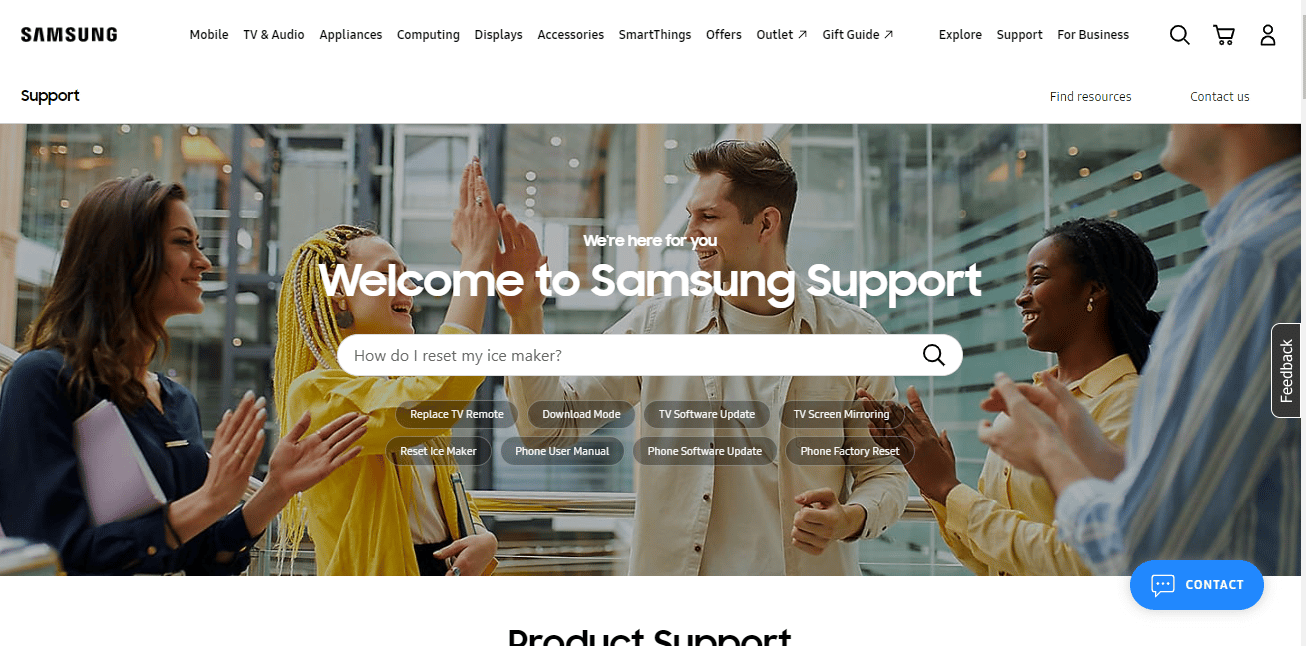
Lisez aussi: Réparer Samsung TV Plus ne fonctionne pas
Foire aux questions (FAQ)
Q1. Qu'est-ce qu'un téléviseur intelligent Samsung ?
Rép. Les téléviseurs intelligents Samsung font partie des gammes de téléviseurs les plus avancées et les plus intelligentes. Les téléviseurs intelligents vous permettent non seulement d'avoir une expérience télévisuelle de classe mondiale, mais vous donnent également accès à d'autres services tels que le streaming, Internet et une expérience de cinéma maison.
Q2. Puis-je diffuser Hulu sur mon téléviseur Samsung ?
Rép. Oui , divers téléviseurs intelligents Samsung sont compatibles pour installer et exécuter le service de streaming Hulu.
Q3. Puis-je installer Hulu sur mon téléviseur Samsung ?
Rép. Oui , les utilisateurs peuvent installer Hulu sur leurs téléviseurs intelligents Samsung pour regarder leurs émissions et films Hulu préférés.
Q4. Comment vider le cache de l'application Hulu sur mon téléviseur Samsung ?
Rép. Un cache Hulu corrompu peut causer divers problèmes avec les téléviseurs Samsung. Vous pouvez effacer les données du cache en accédant aux paramètres.
Q5. Que dois-je faire si je ne peux pas ouvrir Hulu sur mon téléviseur Samsung ?
Rép. Vous pouvez essayer différentes méthodes pour résoudre ce problème qui peut empêcher Hulu de fonctionner sur un téléviseur Samsung, comme vider le cache ou réinstaller l'application Hulu.
Recommandé:
- 28 meilleurs logiciels gratuits pour PC Windows
- Corriger l'erreur système du lecteur Nox
- Comment obtenir un compte Hulu gratuit
- Correction de la liaison de modèle d'erreur sur Samsung TV
Nous espérons que ce guide vous a été utile et que vous avez pu résoudre le problème de Hulu ne fonctionnant pas sur le téléviseur Samsung . En outre, vous savez peut-être comment installer l'application Hulu sur un téléviseur Samsung. Faites-nous savoir quelle méthode a le mieux fonctionné pour vous. Si vous avez des suggestions ou des questions à nous poser, veuillez nous en informer dans la section des commentaires.
